Win11电脑任务栏图标重叠怎么办?任务栏图标重叠图文教程
好不容易安装完Win11系统之后却发现使用的时候,发现任务栏的图标重叠了,这样点击应用的时候就又可能会点击到两个图标,无法对当图标继续操作,所以我们就要学会解决这个问题才能更好使用电脑。那么要怎么解决Win11系统任务栏图标重叠的问题呢?

具体步骤:

1、首先我们可以看到重叠的两个图标左侧还有一个相同的图标。
2、我们在任务栏中右键选中左侧的这个图标,打开右键菜单。
3、在右键菜单中选择“从任务栏取消固定”就可以了。
4、另外,如果这里更改无效,还可以点击右侧重叠的两个图标。
5、然后同样是点击其中的“从任务栏取消固定”即可。
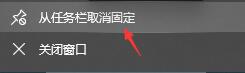
6、如果我们使用的是预览版系统,可能会遇到很多的bug。
上一篇:Win11点击右键没有反应怎么办?Win11点击右键没有反应的解决方法
栏 目:Windows系列
下一篇:Win11任务栏设置闪退怎么办?任务栏设置打开闪退解决教程
本文标题:Win11电脑任务栏图标重叠怎么办?任务栏图标重叠图文教程
本文地址:https://fushidao.cc/system/24185.html
您可能感兴趣的文章
- 08-21Win11右键没反应怎么办?Win11右键没反应的解决方法
- 08-21Win11右键很慢怎么办?Win11右键很慢的解决方法
- 08-21Win11怎么滚动截图?Win11滚动截图的方法
- 08-21小米笔记本怎么升级Win11 小米笔记本升级Win11详细教程
- 08-21荣耀笔记本怎么升级Win11 华为笔记本升级Win11教程
- 08-21Win11任务栏设置闪退怎么办?任务栏设置打开闪退解决教程
- 08-21Win11电脑任务栏图标重叠怎么办?任务栏图标重叠图文教程
- 08-21Win11点击右键没有反应怎么办?Win11点击右键没有反应的解决方法
- 08-21Win11怎么设置缩小任务栏?Win11设置任务栏大小教程
- 08-21Win11怎么运行安卓应用 如何在Win11上运行安卓应用


阅读排行
- 1Win11右键没反应怎么办?Win11右键没反应的解决方法
- 2Win11右键很慢怎么办?Win11右键很慢的解决方法
- 3Win11怎么滚动截图?Win11滚动截图的方法
- 4小米笔记本怎么升级Win11 小米笔记本升级Win11详细教程
- 5荣耀笔记本怎么升级Win11 华为笔记本升级Win11教程
- 6Win11任务栏设置闪退怎么办?任务栏设置打开闪退解决教程
- 7Win11电脑任务栏图标重叠怎么办?任务栏图标重叠图文教程
- 8Win11点击右键没有反应怎么办?Win11点击右键没有反应的解决方法
- 9Win11怎么设置缩小任务栏?Win11设置任务栏大小教程
- 10Win11怎么运行安卓应用 如何在Win11上运行安卓应用
推荐教程
- 08-12Win11 LTSC 根本不适合个人用户? LTSC版本的优缺点分析
- 08-12windows11选择哪个版本? Win11家庭版与专业版深度对比
- 01-02如何设置动态壁纸? Win11设置壁纸自动更换的教程
- 08-12win10系统怎么开启定期扫描病毒功能? win10定期扫描病毒功打开方法
- 08-12win10机械硬盘怎么提升速度 Win10机械硬盘提高读写速度的方法
- 01-02电脑自动更换壁纸怎么关? Win7取消主题自动更换的教程
- 08-18Win11截图快捷键在哪-Win11设置截图快捷键的方法
- 08-09游戏笔记本要如何重装系统?游戏笔记本重装电脑系统的方法
- 08-21Win11如何更改系统语言?Win11更改系统语言教程
- 08-01怎么重装Win11系统最简单-重装Win11系统最简单的方法






